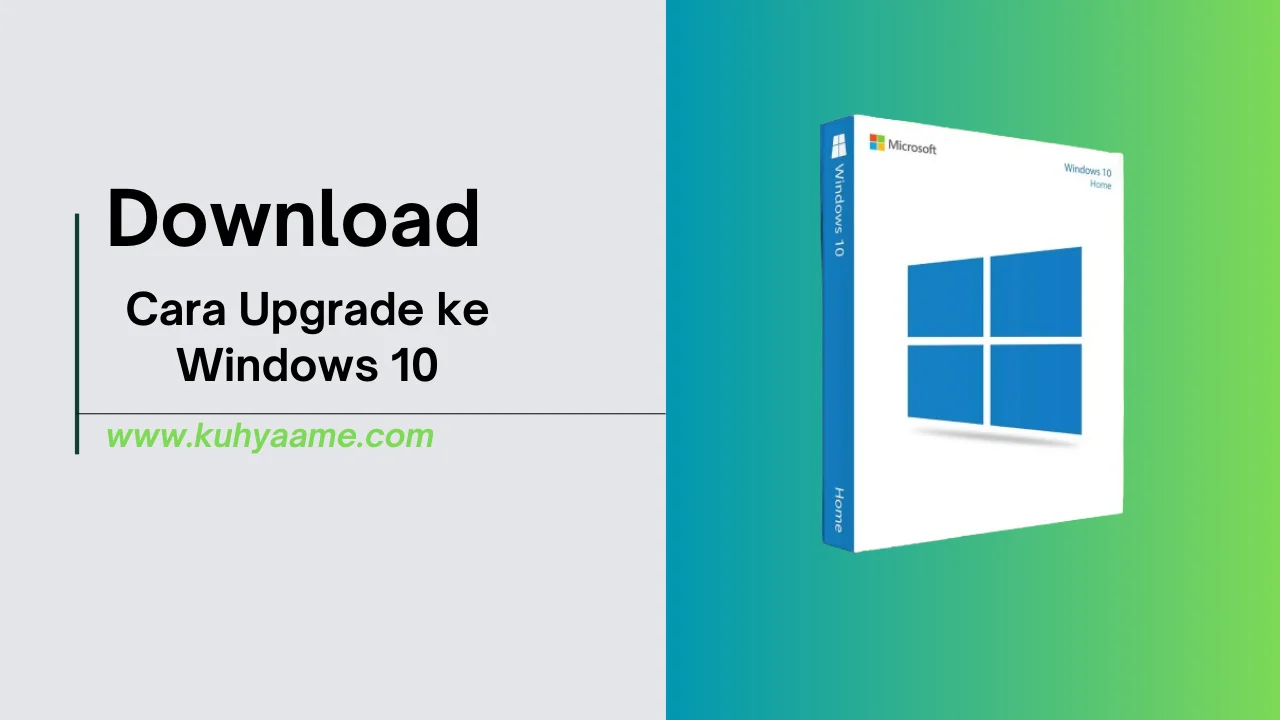Cara Upgrade ke Windows 10 Menggunakan File ISO Retakan Terbaru Download
Banyak teman-teman yang sering bertanya ketika mendownload Windows 10 di website ini, “Gan, saya punya Windows 7, 8, atau Windows 10 dengan build version lama. Apakah bisa upgrade ke build version terbaru menggunakan file ISO Windows 10 ini tanpa harus install ulang?”Jawaban saya adalah, ya, bisa. Jika kita memiliki Windows 7, 8, atau Windows 10 dengan build version lama, kita bisa melakukan upgrade ke Windows 10 build version terbaru menggunakan file ISO.
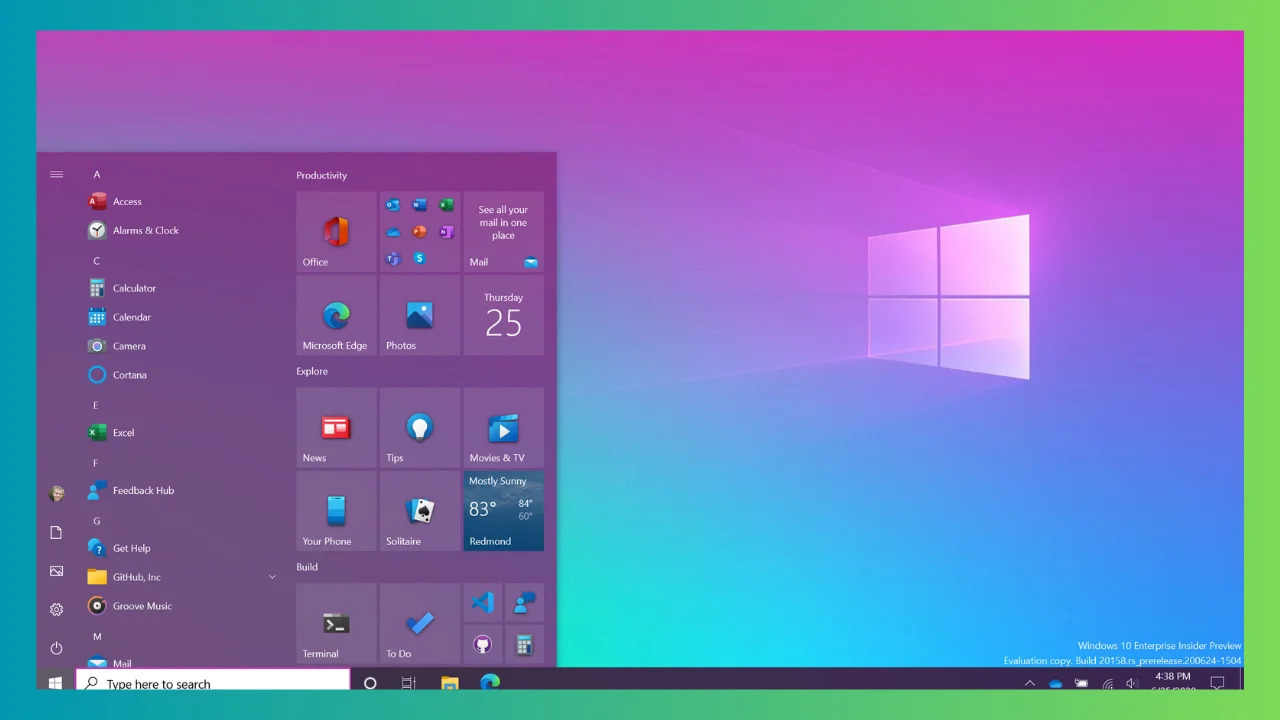
Cara ini akan saya jelaskan di bawah. Selain itu, saya juga akan membahas hal yang mungkin menjadi pertanyaan setelah upgrade, yaitu munculnya folder windows.old yang tentunya dapat membebani ruang hard disk.
System Requirements:
- Sistem Operasi: Windows 7 SP1, Windows 8.1, atau versi sebelumnya dari Windows 10
- Prosesor: Prosesor 1 GHz atau lebih cepat dengan 2 atau lebih inti
- RAM: 4 GB atau lebih
- Ruang Hard Disk: 20 GB atau lebih untuk OS 64-bit
- Kartu Grafis: DirectX 12 dengan driver WDDM 2.0
- Tampilan: Resolusi 1024 x 768 atau lebih tinggi
- Koneksi Internet: Koneksi broadband untuk unduhan lebih cepat dan pembaruan otomatis
How to Install?
- Cadangkan Data: Pastikan Anda mencadangkan semua data penting sebelum memulai proses upgrade untuk menghindari kehilangan data.
- Unduh File ISO Windows 10:Unduh file ISO Windows 10 dari situs web kuhyaame
- Buat Media Instalasi: Buat media instalasi menggunakan USB flash drive (minimal 8 GB) atau DVD dengan menggunakan alat Media Creation Tool dari Microsoft.Jalankan Media Creation Tool, pilih “Create installation media (USB flash drive, DVD, or ISO file) for another PC,” kemudian ikuti petunjuk untuk membuat media instalasi.
- Mount atau Bakar File ISO: Jika Anda menggunakan Windows 8 atau lebih baru, Anda bisa mengklik kanan pada file ISO dan memilih “Mount” untuk memasangnya sebagai drive virtual.Jika Anda menggunakan Windows 7, Anda perlu menggunakan perangkat lunak pihak ketiga seperti WinCDEmu untuk memasang file ISO, atau Anda dapat membakar file ISO ke DVD.
- Jalankan Setup: Buka drive virtual atau DVD yang berisi file ISO, kemudian jalankan
setup.exe.Anda akan melihat jendela instalasi Windows 10. Klik “Next” untuk melanjutkan. - Pilih Opsi Upgrade: Pilih “Upgrade this PC now” untuk memulai proses upgrade. Pastikan untuk memilih opsi yang mempertahankan file dan aplikasi Anda.
- Ikuti Petunjuk di Layar: Ikuti petunjuk yang muncul di layar untuk melanjutkan proses upgrade. Ini mungkin termasuk menerima syarat dan ketentuan lisensi.
- Menyelesaikan Instalasi: Setelah proses upgrade selesai, komputer Anda akan restart beberapa kali. Biarkan proses ini berjalan hingga selesai.
- Konfigurasi Awal: Setelah instalasi selesai, Anda akan diminta untuk mengatur beberapa konfigurasi awal seperti pengaturan privasi, akun pengguna, dan preferensi lainnya.
- Pembaruan dan Pengaturan Tambahan: Setelah masuk ke desktop Windows 10, pastikan untuk memeriksa pembaruan terbaru dengan membuka “Settings” > “Update & Security” > “Windows Update” dan menginstal pembaruan yang tersedia.
- Mengelola Folder Windows.old: Setelah upgrade, Anda mungkin akan melihat folder
Windows.oldyang berisi salinan dari sistem operasi sebelumnya. Folder ini bisa memakan ruang hard disk yang cukup besar. Jika Anda tidak membutuhkannya, Anda bisa menghapusnya menggunakan alat “Disk Cleanup.”
Cara Upgrade ke Windows 10 Gratis Download
Terbaru Version
Size: MB
Password: 123